在使用电脑的过程中,有时我们会遇到鼠标或键盘突然出现错误的情况,这给我们的工作和学习带来了不便。本文将为大家介绍一些解决电脑鼠标键盘错误的实用方法,帮助大家快速解决这些问题,提高工作效率。

1.鼠标无响应,怎么办?
当鼠标出现无响应的情况时,首先可以尝试检查鼠标连接是否松动或损坏,如果是松动可以重新插拔一下,如果是损坏则需要更换一个新的鼠标。

2.鼠标指针跳动不稳定,该怎么处理?
如果鼠标指针跳动不稳定,可以尝试清洁鼠标底部的光学传感器,确保表面没有灰尘或污垢。也可以调整鼠标的灵敏度设置,查看是否有所改善。
3.鼠标左右键反应迟缓,怎么解决?
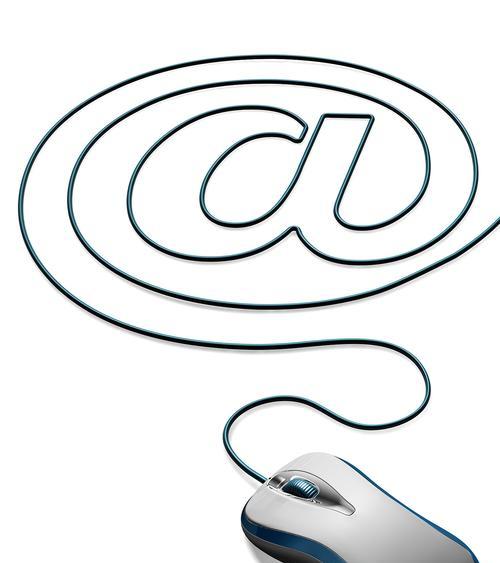
当鼠标左右键反应迟缓时,可以尝试更换鼠标电池,或者检查鼠标的连接线是否正常。有时候,也可能是电脑系统出现故障,可以尝试重启电脑来解决问题。
4.键盘按键无效,应该怎么办?
当键盘的按键无效时,可以尝试检查键盘连接是否松动或损坏,如果是松动可以重新插拔一下,如果是损坏则需要更换一个新的键盘。
5.键盘按键反应慢,该如何处理?
如果键盘的按键反应慢,可以尝试调整键盘的重复速度和重复延迟设置,提高按键的敏感度。也可以尝试清洁键盘内部的灰尘和污垢。
6.键盘出现字符乱码,怎么解决?
当键盘出现字符乱码时,可以尝试切换输入法来解决问题。也可以在操作系统中调整语言和区域设置,确保输入法的配置正确。
7.鼠标滚轮失灵了,该怎么应对?
如果鼠标滚轮失灵了,可以尝试清洁滚轮周围的区域,确保没有灰尘或污垢影响滚轮的正常工作。也可以检查鼠标驱动程序是否需要更新。
8.鼠标双击失效,应该如何处理?
当鼠标双击失效时,可以尝试调整鼠标的双击速度设置,确保速度适中。如果问题仍然存在,可以考虑更换一个新的鼠标。
9.鼠标右键无法使用,怎么解决?
如果鼠标右键无法使用,可以尝试在系统设置中检查鼠标右键功能是否被禁用。也可以尝试重新安装鼠标驱动程序来解决问题。
10.键盘出现键位错乱,该怎么办?
当键盘出现键位错乱的情况时,可以尝试在操作系统中调整键盘布局设置,确保与实际键盘布局一致。也可以检查键盘连接是否松动或损坏。
11.鼠标键盘同时出现问题,怎样解决?
如果鼠标和键盘同时出现问题,可以尝试重启电脑来解决问题。如果问题仍然存在,可以考虑更换一个新的鼠标和键盘。
12.鼠标键盘错误与电脑系统有关吗?
鼠标键盘错误有时可能与电脑系统有关,可以尝试更新操作系统和驱动程序,或者重新安装系统来解决问题。
13.为什么我的鼠标键盘会突然出现错误?
鼠标键盘突然出现错误的原因可能是多方面的,包括硬件故障、软件冲突、驱动程序问题等。需要具体情况具体分析,找出根本原因才能解决问题。
14.如何预防鼠标键盘错误的发生?
为了预防鼠标键盘错误的发生,我们可以定期清洁鼠标键盘,保持干净整洁。也可以及时更新电脑系统和驱动程序,避免出现兼容性问题。
15.
当我们遇到电脑鼠标键盘错误时,不要慌张,可以先尝试简单的排查和解决方法,如重新插拔连接、调整设置等。如果问题依然存在,可以考虑更换硬件设备或寻求专业人士的帮助。同时,定期保养和维护电脑设备也是预防错误发生的有效措施。





